L’incontro con ERROR_REGISTRY_QUOTA_LIMIT sul tuo sistema Windows suggerisce potenziali limitazioni di memoria, problemi con i file di sistema o la necessità di modifiche nelle impostazioni del registro. Ciò può essere allarmante, ma la buona notizia è che in genere non è un problema grave e può essere risolto abbastanza facilmente con il giusto approccio.
Di seguito, illustreremo metodi semplici per affrontare efficacemente questo errore:
Guida completa per risolvere ERROR_REGISTRY_QUOTA_LIMIT
Passaggio 1: rimuovere le applicazioni inutilizzate
- Inizia premendo Windows Key + I per accedere alle Impostazioni.
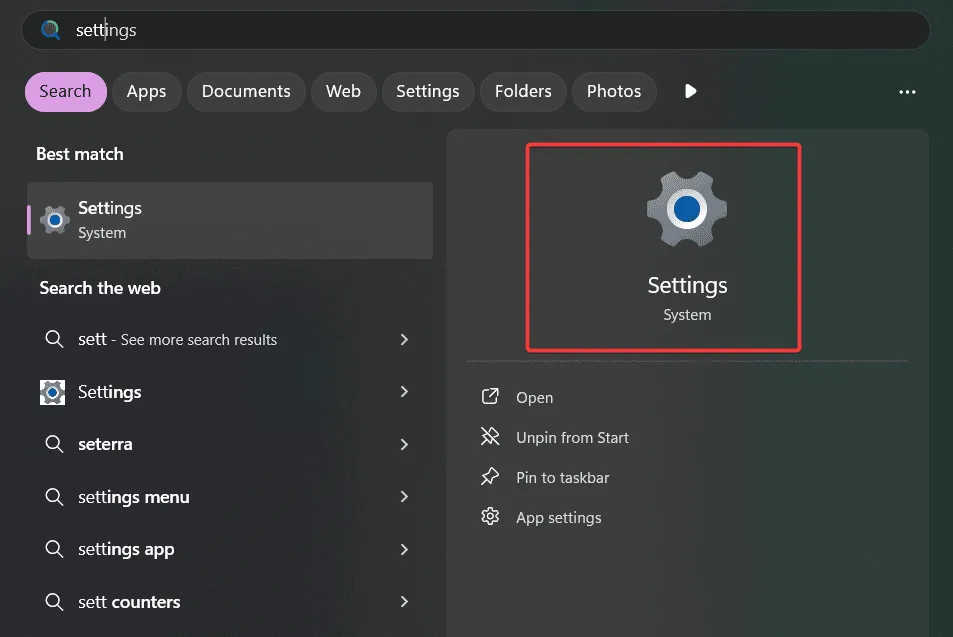
- Quindi seleziona App e poi App installate.
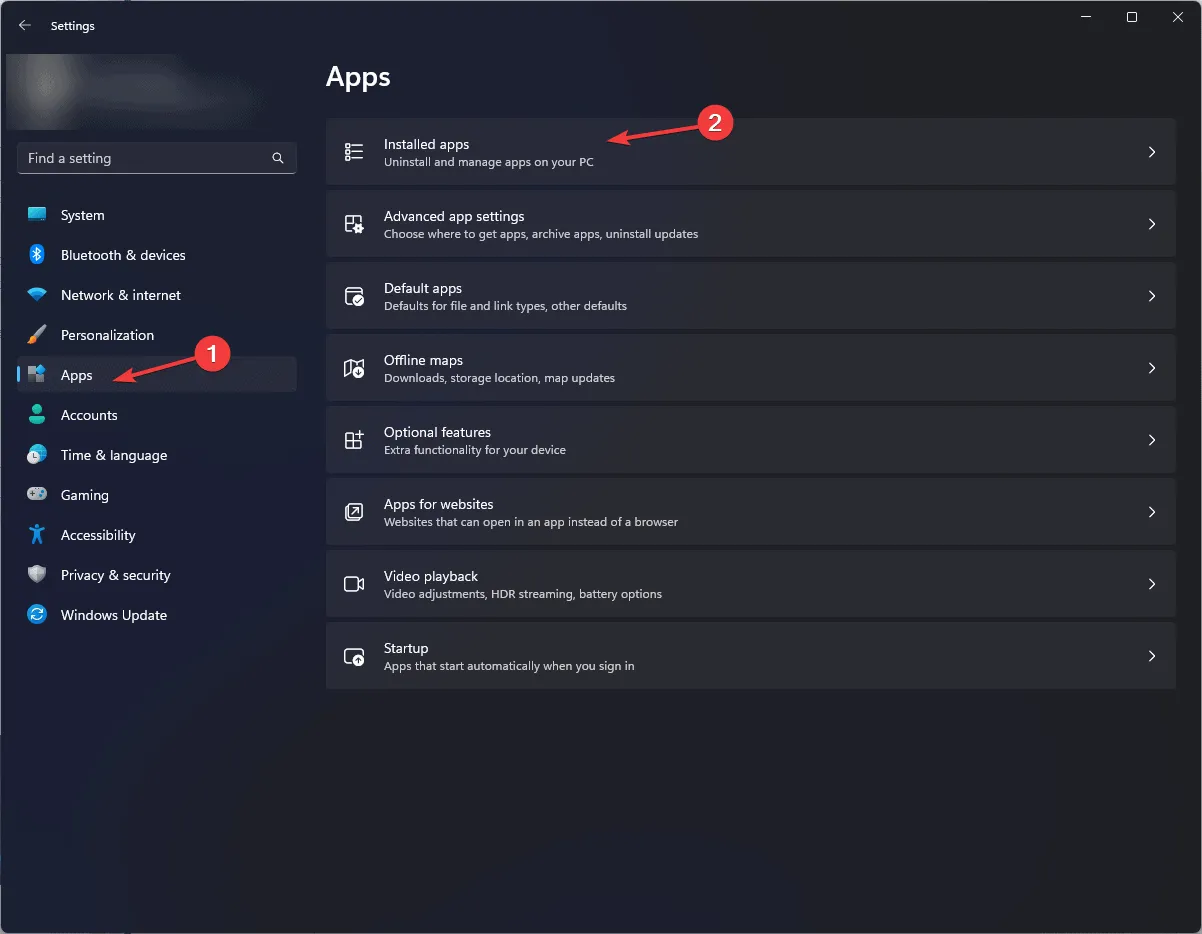
- Scorri l’elenco dei programmi installati e individua le applicazioni che non utilizzi più, quindi fai clic su Disinstalla .
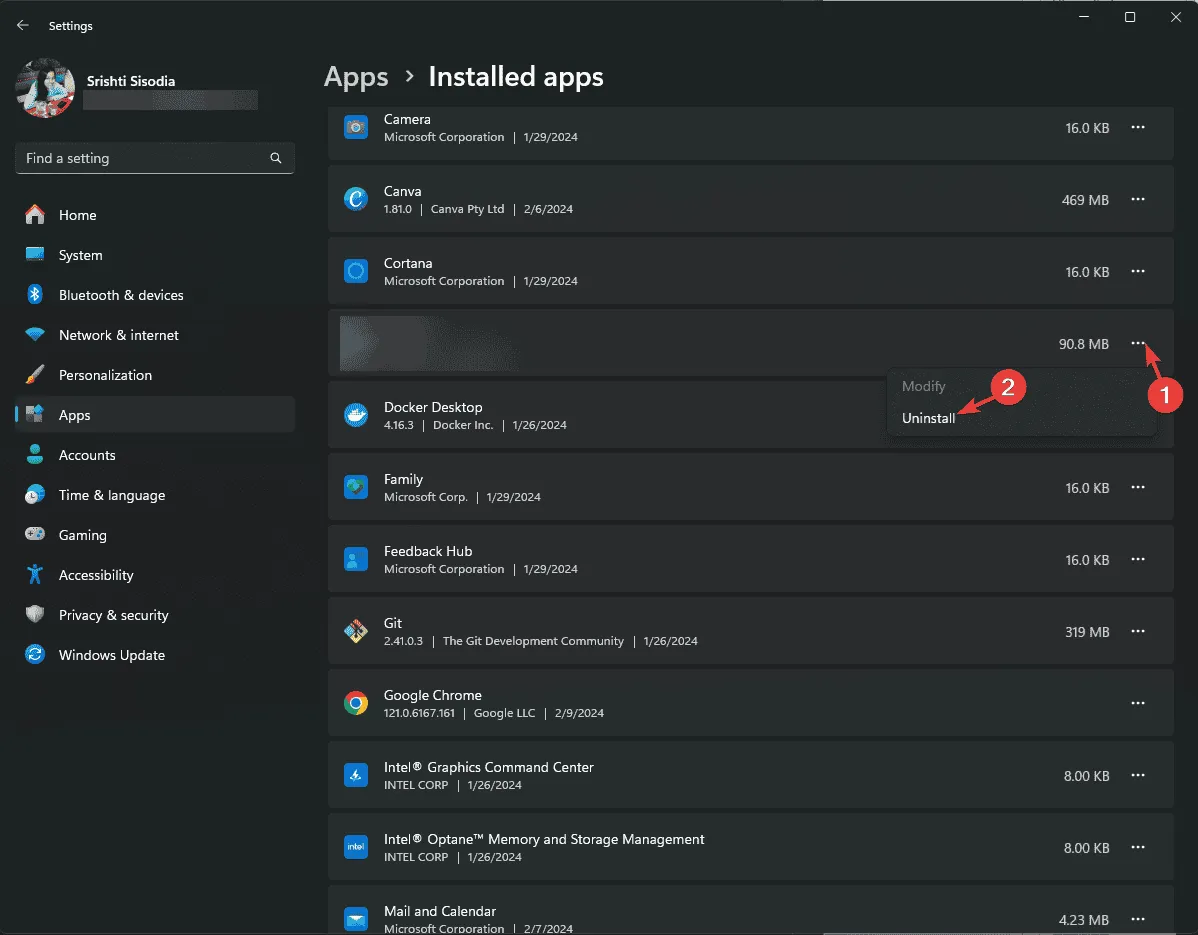
- Seguire le istruzioni di disinstallazione per completare il processo.
L’eliminazione delle applicazioni ridondanti può liberare memoria e spazio di registro, contribuendo alle prestazioni complessive del sistema. Considera di disinstallare il software che non usi da molto tempo per alleggerire il carico sulle risorse di sistema.
Passaggio 2: espandere la dimensione massima del registro
- Premi il tasto Windows + R , digita
regedite premi Invio .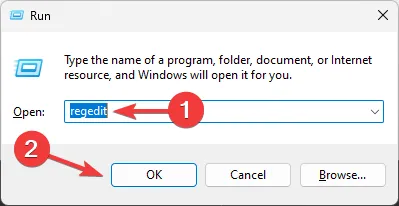
- Nell’Editor del Registro di sistema, vai a: HKEY_LOCAL_MACHINE\SYSTEM\CurrentControlSet\Control .
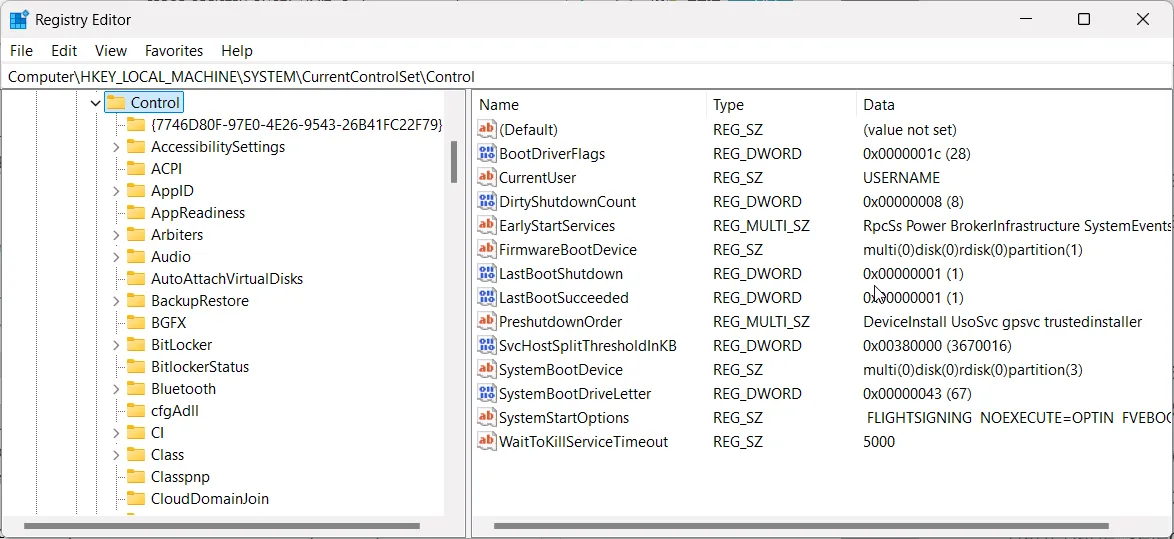
- Fare clic con il pulsante destro del mouse nel riquadro di destra, selezionare Nuovo ➔ Valore DWORD (32 bit) ed etichettarlo MaxRegSize .
- Quindi, fai clic con il pulsante destro del mouse su MaxRegSize , seleziona Modifica e imposta il suo valore su 0x20000000 (che equivale a 512 MB).
- Chiudere l’ Editor del Registro di sistema e riavviare il computer affinché le modifiche abbiano effetto.
Aumentare la dimensione massima del registro può aiutare notevolmente a prevenire errori di overflow come ERROR_REGISTRY_QUOTA_LIMIT. Tuttavia, procedere con cautela quando si modifica il registro poiché modifiche non corrette possono portare all’instabilità del sistema.
Passaggio 3: Elimina i file temporanei
- Premi il tasto Windows + R , inserisci temp e premi Invio .
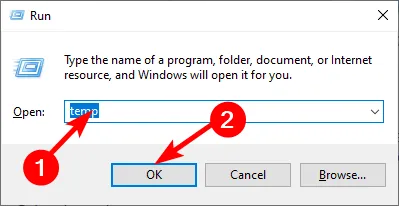
- Seleziona tutti i file all’interno della cartella e premi Maiusc + Canc per eliminarli definitivamente.
- Ripetere la stessa procedura immettendo %temp% nella finestra di dialogo Esegui.
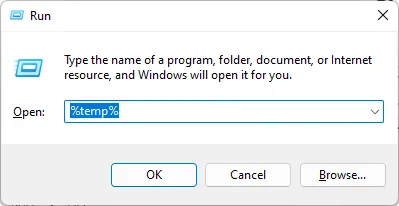
- Dopo aver eliminato i file, prova a rieseguire l’applicazione che ha generato l’errore per verificare se il problema persiste.
La pulizia regolare dei file temporanei non solo aiuta a recuperare spazio di archiviazione, ma può anche risolvere i conflitti causati da file obsoleti o corrotti. Una semplice pulizia può dare nuova vita alle applicazioni che in precedenza presentavano problemi.
Passaggio 4: eseguire una scansione anti-malware
- Premere il tasto Windows , digitare Sicurezza di Windows e avviare l’applicazione.
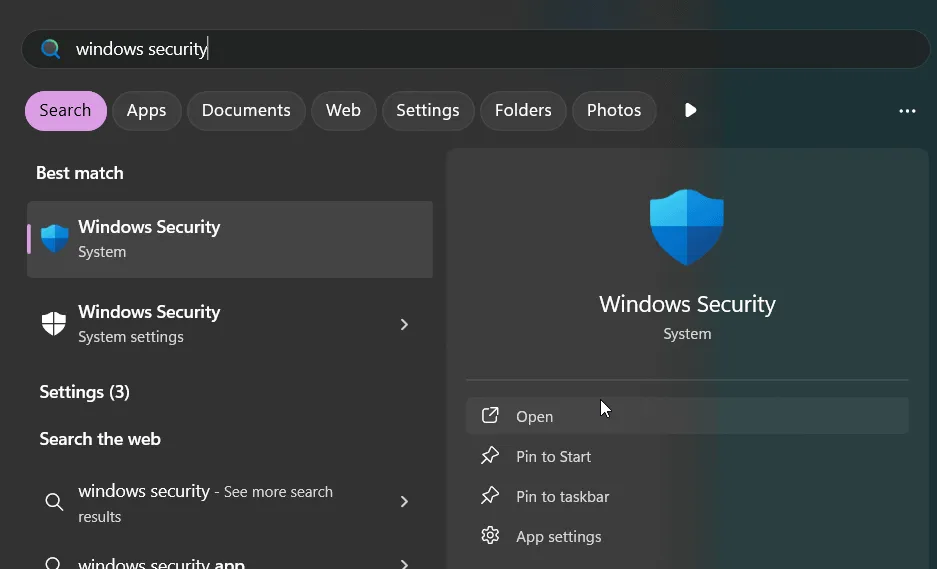
- Selezionare Protezione da virus e minacce.
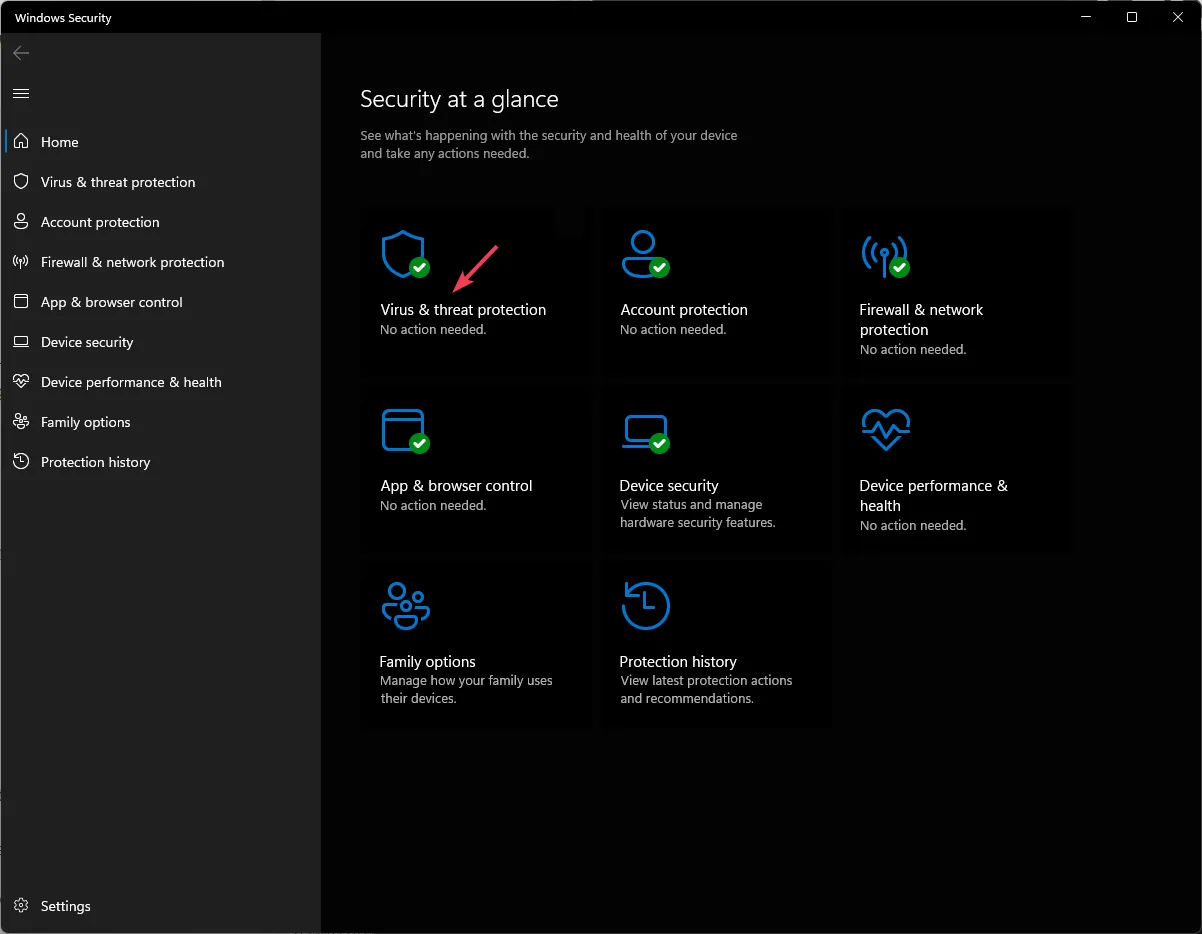
- Fare clic su Opzioni di scansione e selezionare Scansione completa .
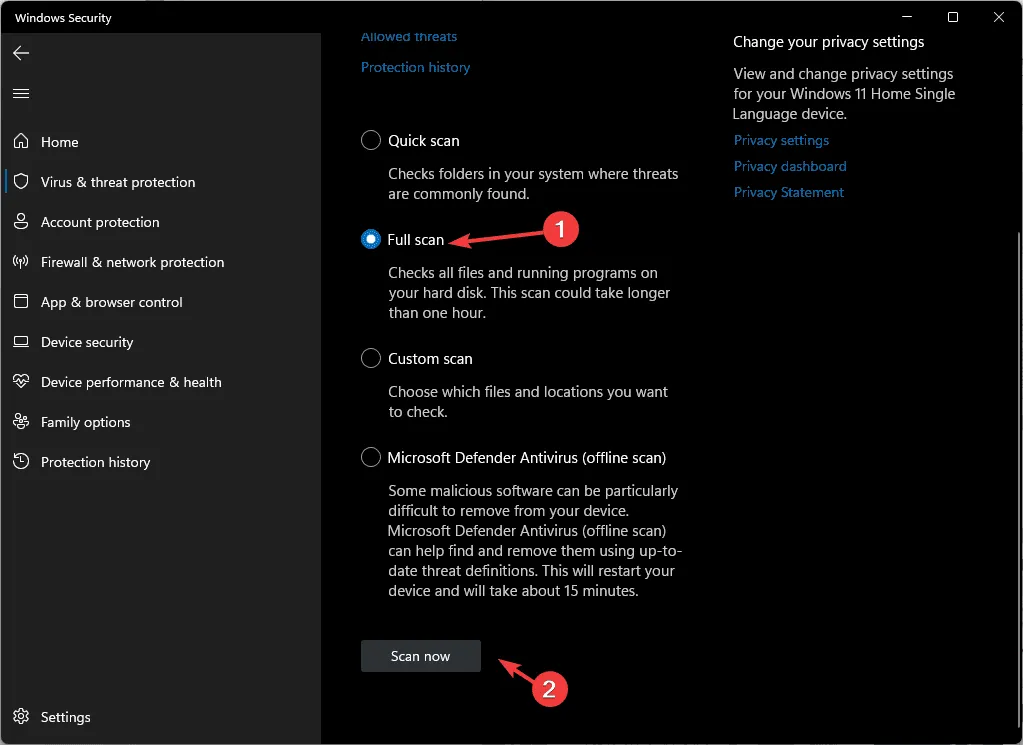
- Fai clic su Esegui scansione ora e lascia che Sicurezza di Windows ispezioni il tuo computer per individuare potenziali minacce malware.
- Se vengono rilevate minacce, decidere di metterle in quarantena o eliminarle di conseguenza.
Il malware può portare a modifiche dannose nel registro, causando problemi come ERROR_REGISTRY_QUOTA_LIMIT. Le scansioni regolari sono fondamentali per proteggere il sistema da software dannosi e garantire che ogni componente funzioni senza problemi.
Passaggio 5: utilizzare la pulizia del disco per la gestione dello spazio
- Premere Windows key, digitare Pulizia disco e avviare l’app.
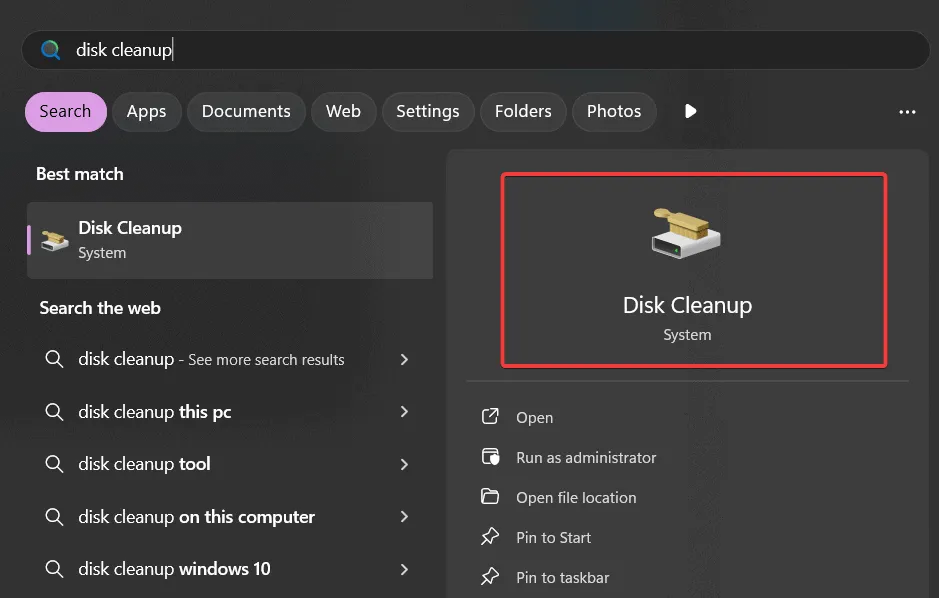
- Seleziona l’unità primaria (in genere C 🙂 e fai clic su OK .
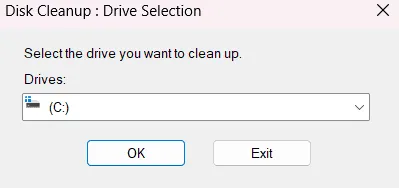
- Seleziona tutte le categorie rilevanti per effettuare la pulizia.
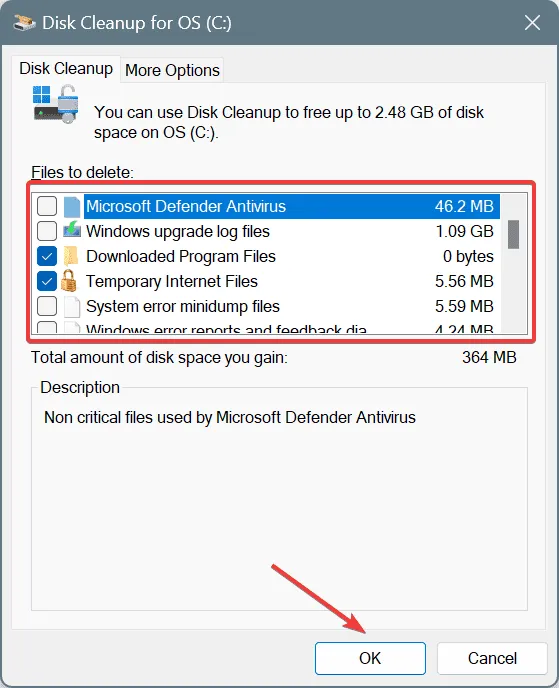
- Fare clic su OK per confermare le selezioni.
La pulizia dello spazio su disco libera risorse inestimabili per l’esecuzione delle applicazioni e può alleviare gli errori connessi ai limiti del registro. Assicurati che questa attività di manutenzione venga eseguita regolarmente per prestazioni di sistema ottimali.
Il verificarsi di ERROR_REGISTRY_QUOTA_LIMIT indica che il sistema ha raggiunto il limite del registro, spesso innescato da memoria insufficiente o problemi di malware non controllati. Seguendo questi passaggi, puoi risolvere gradualmente l’errore e prevenire futuri casi.
Confidiamo che queste strategie ti consentiranno di superare con successo l’ERROR_REGISTRY_QUOTA_LIMIT. Approcci simili possono aiutarti con altri errori, tra cui il punto di ingresso DLL non valido e gli errori di contesto float illegale. Se hai bisogno di ulteriore assistenza, sentiti libero di lasciare un commento qui sotto!
Domande frequenti
1. Che cos’è ERROR_REGISTRY_QUOTA_LIMIT?
ERROR_REGISTRY_QUOTA_LIMIT è un codice che indica che il sistema ha raggiunto la dimensione massima consentita per il registro di Windows, spesso a causa di installazioni estese o interferenze di malware.
2. Il software può influenzare le dimensioni del registro?
Sì, l’installazione di numerose applicazioni può causare l’ingrossamento delle voci di registro, il consumo di spazio di memoria e l’aumento del rischio di errori di registro come ERROR_REGISTRY_QUOTA_LIMIT.
3. Con quale frequenza dovrei eseguire le scansioni del sistema?
Si consiglia di eseguire scansioni del sistema almeno una volta al mese per preservarne l’integrità e proteggerlo da potenziali minacce malware che possono influire sulle prestazioni del registro.
Lascia un commento